Snabbstart: Kom igång med Datadog
I den här snabbstarten skapar du en ny instans av Datadog. Du kan antingen skapa en ny Datadog-organisation eller länka till en befintlig Datadog-organisation.
Förutsättningar
Konfigurera din miljö innan du skapar din första instans av Datadog i Azure.
Ställ in
Börja med att logga in på Azure Portal.
Skapa en Datadog-resurs
Om du vill skapa resursen börjar du på startsidan för Azure Portal.
Sök efter resursprovidern genom att skriva den i sidhuvudsökningsfältet.
Välj den tjänst som du vill använda i sökresultaten för tjänster .
Välj alternativet + Skapa.
Portalen visar ett val som frågar om du vill skapa en Datadog-organisation eller länka En Azure-prenumeration till en befintlig Datadog-organisation.
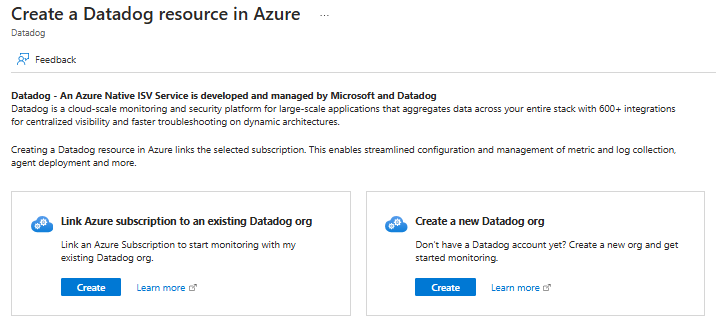
Om du skapar en ny Datadog-organisation väljer du Skapa under Skapa en ny Datadog-organisation
Fönstret Skapa en Datadog-resurs öppnas som standard på fliken Grundläggande .
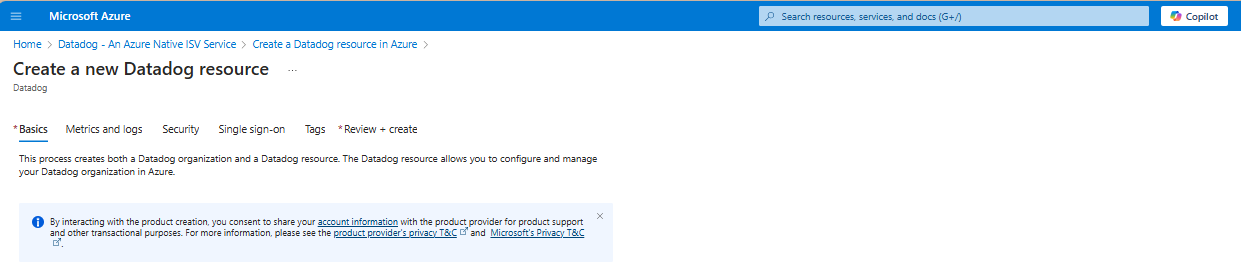
Fliken Grundläggande
Fliken Grundläggande finns i tre avsnitt:
- Projektinformation
- Information om Azure-resurser
- Information om Datadog-organisationen
Det finns obligatoriska fält i varje avsnitt som du behöver fylla i.
Ange värdena för varje obligatorisk inställning under Projektinformation.
Inställning Åtgärd Prenumeration Välj en prenumeration från dina befintliga prenumerationer. Resursgrupp Använd en befintlig resursgrupp eller skapa en ny. Ange värdena för varje obligatorisk inställning under Resursinformation.
Inställning Åtgärd Resursnamn Ange ett unikt namn för resursen. Plats Välj den region där du vill att den här tjänsten och dess underordnade resurser ska finnas. Ange värdena för varje obligatorisk inställning under Information om Datadog-organisationen.
Fliken Mått och loggar
Använd Azure-resurstaggar för att konfigurera vilka mått och loggar som skickas till Datadog. Du kan inkludera eller exkludera mått och loggar för specifika resurser.
Ange namn och värden för varje åtgärd som anges under Mått och loggar.
När du har slutfört konfigurationen för mått och loggar väljer du Nästa: Säkerhet.
Fliken Säkerhet
Om du vill aktivera Datadog Cloud Security Posture-hantering markerar du kryssrutan.
Välj Enkel inloggning.
Fliken Enkel inloggning (valfritt)
Om din organisation använder Microsoft Entra-ID som identitetsprovider kan du upprätta enkel inloggning från Azure Portal till Datadog.
Om du vill upprätta enkel inloggning via Microsoft Entra-ID markerar du kryssrutan.
Azure Portal hämtar rätt Datadog-program från Microsoft Entra-ID som matchar den Enterprise-app som du angav tidigare.
Välj namnet på Datadog-appen.
Välj Nästa: Taggar.
Fliken Taggar (valfritt)
Om du vill kan du skapa taggresursen och sedan välja knappen Nästa: Granska + skapa längst ned på sidan.
Välj Nästa: Granska + skapa.
Fliken Granska + skapa
Om granskningen identifierar fel visas en röd punkt bredvid varje avsnitt där fel finns. Fält med fel är markerade i rött.
Öppna varje avsnitt med fel och åtgärda felen.
Välj knappen Granska + skapa igen.
Markera knappen Skapa.
När resursen har skapats väljer du Gå till Resurs för att navigera till Datadog-resursen.
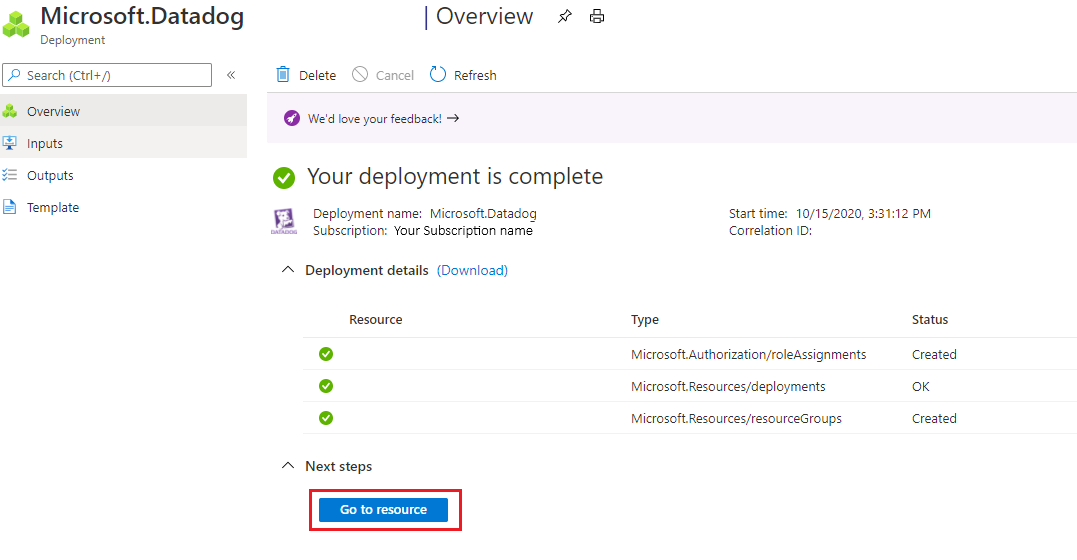
Nästa steg
Kom igång med Datadog på